
Jak v iOS 9 posílat velké soubory (iPad)
Jak v iOS 9 posílat velké soubory (iPad)
V iOS 9 můžete zasílat velké soubory pomocí funkce Mail Drop a zabránit tak přetížení e-mailové schránky příjemce. Zejména iPady jsou skvělé pro vytváření nejrůznějších mediálních dokumentů. Problém však může nastat, když se výsledek své práce pokoušíte odeslat svým zákazníkům nebo spolupracovníkům. Pomoci vám může Mail Drop. Na iPadu můžete snadno a hlavně pohodlně vytvářet nejrůznější mediální soubory, ale vzhledem k nedostatku příslušných portů je celkem problém takové soubory sdílet s ostatními. Jako logická metoda by se mohl nabízet e-mail, u této cesty je však riziko, že velké soubory přetíží schránku adresáta. V tomto článku se spolu podíváme na jednu metodu, která vám umožní jednoduše poslat i velmi rozsáhlý dokument z iPadu prostřednictvím e-mailu, aniž by v něm byl obsažený coby příloha.
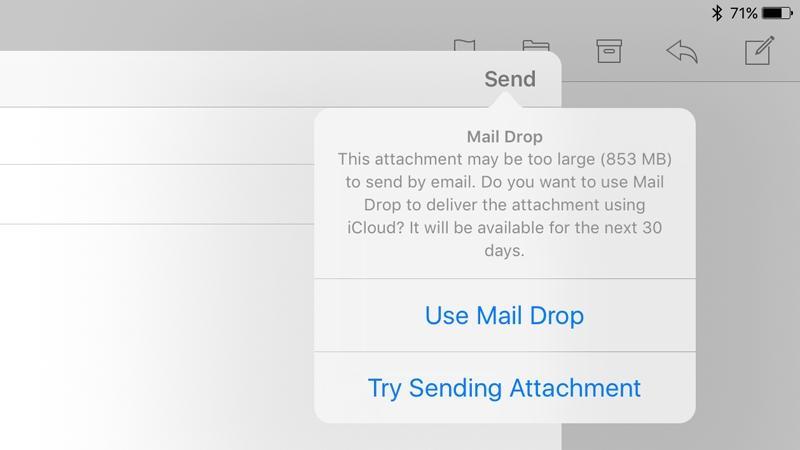 Mail Drop je lepší volbou z toho důvodu, že neodešle mailem samotný dokument, ale dočasně ho umístí na iCloud. Adresát obdrží odkaz ke stažení. Konečný výsledek (stažení dokumentu) je tedy totožný, ale vyhnete se zaplnění adresátovy stránky obrovským množstvím dat. Soubor se z iCloudu automaticky smaže po 30 dnech. Soubory mohou mít velikost až 5GB a odesílat je můžete přímo z aplikace Mail na vašem Macu, iPhonu, iPadu či iPodu touch, nebo přes stránku iCloud.com z vašeho počítače. Podporovány jsou všechny typy souborů a jejich velikost nijak nesouvisí s vaším úložištěm na iCloudu. Mezi důvody, proč Mail Drop nešel použít, patří například překročení povolené velikosti, odeslání příliš mnoha zpráv maximálnímu počtu adresátů nebo dosažení limitu pro Mail Drop, který činí 1 TB. Mail Drop funguje na OS X Yosemite a novějších a na zařízeních s iOS 9.2 a novějším.
Mail Drop je lepší volbou z toho důvodu, že neodešle mailem samotný dokument, ale dočasně ho umístí na iCloud. Adresát obdrží odkaz ke stažení. Konečný výsledek (stažení dokumentu) je tedy totožný, ale vyhnete se zaplnění adresátovy stránky obrovským množstvím dat. Soubor se z iCloudu automaticky smaže po 30 dnech. Soubory mohou mít velikost až 5GB a odesílat je můžete přímo z aplikace Mail na vašem Macu, iPhonu, iPadu či iPodu touch, nebo přes stránku iCloud.com z vašeho počítače. Podporovány jsou všechny typy souborů a jejich velikost nijak nesouvisí s vaším úložištěm na iCloudu. Mezi důvody, proč Mail Drop nešel použít, patří například překročení povolené velikosti, odeslání příliš mnoha zpráv maximálnímu počtu adresátů nebo dosažení limitu pro Mail Drop, který činí 1 TB. Mail Drop funguje na OS X Yosemite a novějších a na zařízeních s iOS 9.2 a novějším.
Mail Drop
Apple přidal v iOS 9 funkci Mail Drop, která pro vás bude přesně tím, co hledáte.- Otevřete v iPadu aplikaci Mail a začněte vytvářet zprávu.
- Poté, co vyplníte pole „Komu“ a „Předmět“, klepněte kamkoliv do těla zprávy a nad klávesnicí se vám objeví pět ikonek. První tři slouží k formátování textu a další dvě pro přílohy - fotografie a videa nebo jiné dokumenty.
- Klepněte na ikonku kancelářské sponky - zobrazí se vám nabídka složek a dokumentů, které můžete k e-mailu přiložit.
- Vyberte si ze souborů, které jsou uložené na iCloudu.
- Pokud se jedná o rozsáhlou přílohu, budet muset chvilku počkat, než Mail váš požadavek zpracuje.
- Po skončení procesu se vám v těle e-mailu objeví ikona přílohy a tlačítko odeslání bude aktivní.
- V případě větších příloh vám aplikace sama nabídne odeslání přes MailDrop. Tato volba pochopitelně není povinná - můžete se pokoušet pořád dokola odeslat přílohu klasickou cestou - ale už sama skutečnost, že vám Mail nabízí jinou metodu, svědčí o tom, že Mail Drop bude rozhodně lepší volbou, a to jak pro vás, tak i pro příjemce.
- Klepněte tedy na volbu použití Mail Dropu. Váš mail bude odeslán - nepotřebujete provést žádné další potvrzení.
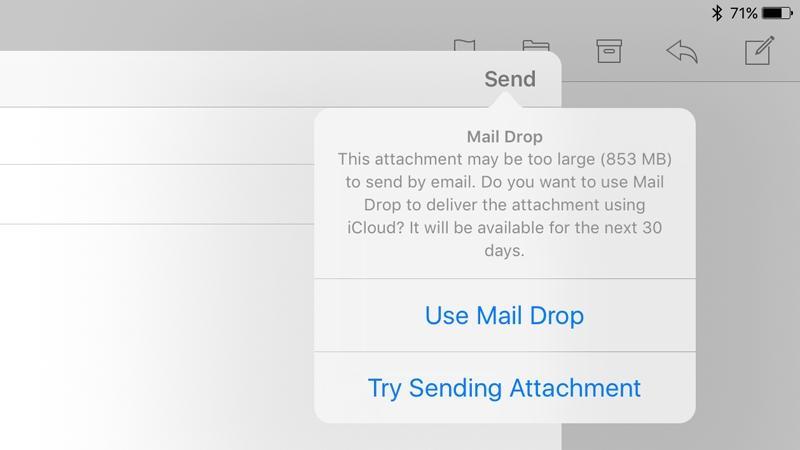 Mail Drop je lepší volbou z toho důvodu, že neodešle mailem samotný dokument, ale dočasně ho umístí na iCloud. Adresát obdrží odkaz ke stažení. Konečný výsledek (stažení dokumentu) je tedy totožný, ale vyhnete se zaplnění adresátovy stránky obrovským množstvím dat. Soubor se z iCloudu automaticky smaže po 30 dnech. Soubory mohou mít velikost až 5GB a odesílat je můžete přímo z aplikace Mail na vašem Macu, iPhonu, iPadu či iPodu touch, nebo přes stránku iCloud.com z vašeho počítače. Podporovány jsou všechny typy souborů a jejich velikost nijak nesouvisí s vaším úložištěm na iCloudu. Mezi důvody, proč Mail Drop nešel použít, patří například překročení povolené velikosti, odeslání příliš mnoha zpráv maximálnímu počtu adresátů nebo dosažení limitu pro Mail Drop, který činí 1 TB. Mail Drop funguje na OS X Yosemite a novějších a na zařízeních s iOS 9.2 a novějším.
Mail Drop je lepší volbou z toho důvodu, že neodešle mailem samotný dokument, ale dočasně ho umístí na iCloud. Adresát obdrží odkaz ke stažení. Konečný výsledek (stažení dokumentu) je tedy totožný, ale vyhnete se zaplnění adresátovy stránky obrovským množstvím dat. Soubor se z iCloudu automaticky smaže po 30 dnech. Soubory mohou mít velikost až 5GB a odesílat je můžete přímo z aplikace Mail na vašem Macu, iPhonu, iPadu či iPodu touch, nebo přes stránku iCloud.com z vašeho počítače. Podporovány jsou všechny typy souborů a jejich velikost nijak nesouvisí s vaším úložištěm na iCloudu. Mezi důvody, proč Mail Drop nešel použít, patří například překročení povolené velikosti, odeslání příliš mnoha zpráv maximálnímu počtu adresátů nebo dosažení limitu pro Mail Drop, který činí 1 TB. Mail Drop funguje na OS X Yosemite a novějších a na zařízeních s iOS 9.2 a novějším. 














